教學課程:從 Azure Databricks 設定Microsoft網狀架構鏡像資料庫 (預覽)
Microsoft Fabric 中的資料庫鏡像是企業、雲端式、零 ETL、SaaS 技術。 本指南可協助您從 Azure Databricks 建立鏡像資料庫,以在 OneLake 中建立 Azure Databricks 數據的只讀、持續復寫複本。
必要條件
- 建立或使用已啟用 Unity 目錄的現有 Azure Databricks 工作區。
- 您必須擁有
EXTERNAL USE SCHEMAUnity 目錄中架構的許可權,其中包含將從 Fabric 存取的數據表。 如需詳細資訊,請參閱 控制 Unity 目錄中數據的外部存取。 - 在 此功能的租使用者或容量層級開啟租用戶設定 「鏡像的 Azure Databricks 目錄 (預覽)」 。
- 您必須使用 Fabric 的許可權模型,在 Fabric 中設定目錄、架構和數據表的訪問控制。
- Azure Databricks 工作區不應該位於私人端點後方。
- 包含 Unity 目錄數據的記憶體帳戶不能位於防火牆後方。
從 Azure Databricks 建立鏡像資料庫
請遵循下列步驟,從 Azure Databricks Unity 目錄建立新的鏡像資料庫。
瀏覽至 https://powerbi.com。
選取 [+ 新增],然後選取 [鏡像 Azure Databricks 目錄]。
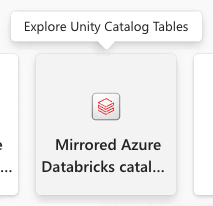
如果您已設定現有的連線,請選取現有的連線。
- 如果您沒有現有的連線,請建立新的連線並輸入所有詳細數據。 您可以使用「組織帳戶」或「服務主體」向 Azure Databricks 工作區進行驗證。 若要建立連線,您必須是 Azure Databricks 工作區的使用者或系統管理員。
聯機到 Azure Databricks 工作區之後, 您可以在 [從 Databricks 目錄 選擇數據表] 頁面上,透過您想要從 Microsoft Fabric 新增和存取的包含/排除清單來選取目錄、架構和數據表。 挑選要新增至 Fabric 工作區的目錄及其相關的架構和數據表。
- 您只能根據 Unity 目錄許可權和安全性實體物件所述的許可權模型,查看您有權存取的目錄/架構/數據表。
- 根據預設, 會啟用所選架構 的自動同步處理未來目錄變更。 如需詳細資訊,請參閱鏡像 Azure Databricks Unity 目錄(預覽版)。
- 當您進行選取時,請選取 [ 下一步]。
根據預設,項目的名稱會是您嘗試新增至 Fabric 的目錄名稱。 在 [ 檢閱和建立 ] 頁面上,您可以檢閱詳細數據,並選擇性地變更鏡像資料庫項目名稱,這在工作區中必須是唯一的。 選取 建立。
系統會建立 Databricks 目錄專案,並針對每個數據表建立對應的 Databricks 類型快捷方式。
- 不會顯示沒有任何數據表的架構。
您也可以選取 SQL 分析端點來存取快捷方式時,查看數據的預覽。 開啟 SQL 分析端點項目以啟動 [總管] 和 [查詢編輯器] 頁面。 您可以在 SQL 編輯器中使用 T-SQL 查詢鏡像的 Azure Databricks 數據表。
建立 Databricks 目錄專案的 Lakehouse 快捷方式
您也可以從 Lakehouse 建立快捷方式到 Databricks 目錄專案,以使用 Lakehouse 數據並使用 Spark Notebook。
- 首先,我們建立了湖屋。 如果您在此工作區中已經有 Lakehouse,您可以使用現有的 Lakehouse。
- 在導覽功能表中選取您的工作區。
- 選取 [+ 新增]>[Lakehouse]。
- 在 [ 名稱] 字段中為您的 Lakehouse 提供名稱 ,然後選取 [ 建立]。
- 在 Lakehouse 的 [總管] 檢視中,於 [取得 Lakehouse 中的數據] 選單中的 [載入湖屋中的數據] 底下,選取 [新增快捷方式] 按鈕。
- 選取 Microsoft OneLake。 選取目錄。 這是您在先前步驟中建立的數據項。 然後選取下一步。
- 選取架構內的數據表,然後選取 [ 下一步]。
- 選取 建立。
- 您的 Lakehouse 中現在提供快捷方式,可與其他 Lakehouse 數據搭配使用。 您也可以使用 Notebook 和 Spark,針對您從 Azure Databricks 工作區新增的這些目錄數據表,對數據執行數據處理。
建立語意模型
提示
為了獲得最佳體驗,建議您使用 Microsoft Edge Browser 進行語意模型化工作。
深入了解 預設Power BI語意模型。
除了預設 Power BI 語意模型之外,如果您選擇從模型新增/移除數據表或建立新的語意模型,您可以選擇更新預設的 Power BI 語意模型。 若要更新預設語意模型:
- 流覽至工作區中的鏡像 Azure Databricks 專案。
- 從工具列的下拉式清單中選取 [SQL 分析端點]。
- 在 [報告] 底下,選取 [管理預設語意模型]。
管理語意模型關聯性
- 從工作區中的 [總管] 選取 [模型配置]。
- 選取 [模型配置] 之後,您會看到包含在語意模型一部分的數據表圖形。
- 若要建立數據表之間的關聯性,請將數據行名稱從某個數據表拖曳到另一個數據表的數據行名稱。 隨即會顯示彈出視窗,以識別數據表的關聯性和基數。